Инструкция по установке: различия между версиями
Ilya114 (обсуждение | вклад) мНет описания правки |
Ilya114 (обсуждение | вклад) Инструкция по ExaGear Windows Emulator |
||
| Строка 2: | Строка 2: | ||
==Инструкция по установке ExaGear Windows Emulator== | ==Инструкция по установке ExaGear Windows Emulator== | ||
В данной части статьи описана инструкция по установке '''ExaGear Windows Emulator''' и/или его | <big>В данной части статьи описана инструкция по установке '''ExaGear Windows Emulator''' и/или его модификаций.</big> | ||
====Предисловие==== | |||
'''[[О продуктах ExaGear|ExaGear]]''' - коммерческий, закрытый в 2019 году проект, целью которого был запуск х86 игр и приложений на системах ARM. | |||
====Подготовка==== | |||
Нужно скачать последние актуальные кеши и APK ''ExaGear Windows Emulator''. '''Важно!''' На сегодняшний день купить лицензию невозможно из-за закрытия проекта, используйте модифицированные APK. На сегодняшний день не рекомендуется использовать оригинальные .obb, поскольку скорость рендера там очень мала, и нету поддержки OpenGL, рекомендуется использовать модифицированные пользователем mr.frolof китайские(fix) кеши. Скачать их можно на форуме 4PDA с [https://4pda.to/forum/index.php?showtopic=992239&view=findpost&p=110085055 данного] поста, или на ''[[Exagear International:About|сервере]] Discord ExaGear International''. | |||
[[File:EGWScreeshot.jpg|thumb|"Рабочий стол" приложения ExaGear Windows Emulator(стандартный APK)]]. | |||
Другие модификации всех версий ''ExaGear RPG/Strategies/Windows Emulator можно скачать с [https://4pda.to/forum/index.php?act=findpost&pid=106929697&anchor=Spoil-106929697-3 большого поста] AkaGloomy, а оригинальные версии и неактуальные модификации можно скачать [https://4pda.to/forum/index.php?showtopic=992239&st=0#entry30308693 здесь]. | |||
====Установка==== | |||
После того, как был скачан APK и .obb, apk необходимо установить, запустить, получить сообщение об ошибке что не найден кеш. После этого, .obb необходимо поместить в каталог /sdcard(в некоторых случаях в /sdcard/Android/obb/названиеприложения). Зайдите в приложение и дождитесь распаковки кеша. | |||
====Запуск и тестирование рендера==== | |||
После завершения распаковки кеша, вам необходимо создать контейнер с необходимым разрешением(обязательно в настройках экрана переключите 16 bit на 32), и с необходимым управлением. Запустите с рабочего стола TFM(необходимо выбрать тот, который соотвествует вашему устройству(например: "Mali, OpenGL 3.3" или подобное). Если на выбор есть только один TFM, то запустите его. Можно запустить контейнер из "Меню->Управление контейнерами->Нажать три точки возле названия контейнера->Запустить". Скачайте(из форума 4PDA) [https://4pda.to/forum/dl/post/17356468/EnvMapping+DX9.zip простой тест] DirectX 9 и распакуйте его. | |||
Если используется оригинальная версия приложения, то ярлыков TFM по умолчанию нет, их нужно создавать вручную. Для работы OpenGL необходимо устанавливать дополнительные библиотеки LibGL. | |||
'''Важно!''' Если у вас устройство с видеоускорителем Mali(проверить можно в ''AIDA64''), то для получения 3D ускорения необходимо запустить VirGL(в китайских APK и его модах его можно включить прямо из главного меню ''ExaGear Windows Emulator''). Более подробная инструкция есть [[Инструкция по установке#Инструкция по установке и настройке VirGL Overlay|ниже]]. | |||
После запуска контейнера проверьте работу рендера: поставьте из меню "Пуск" режим рендеринга по пути: Пуск->WineGL->VirGL(можно Turnip+Zink, VirtIO-GPU если у вас Adreno), (пути могут отличаться). | |||
'''Важно!''' Если используются .obb отличные от китайских, то пути в меню "Пуск" могут отличаться, а некоторых пунктов может не быть. | |||
Запустите Sphere/CubeMap. Если поверх экрана(Не касается VirtIO-GPU, LLVMpipe(использовать не рекомендуется), Turnip+Zink) будет отображаться чайник или самолёт с чайником, то ''ExaGear'' работает исправно. Если появилось окно с ошибкой, то возможно прошлые шаги не были выполнены/выполнены с ошибками. За помощью можно обратится на сервер ''ExaGear International'', где вам по возможности помогут. | |||
====Альтернативные инструкции(на 4PDA) по установке ExaGear Windows Emulator==== | |||
# [https://4pda.to/forum/index.php?showtopic=992239&st=6080#entry106929697 Большой пост от AkaGloomy] | |||
# [https://4pda.to/forum/index.php?showtopic=992239&view=findpost&p=116978516 Подробная инструкция от Дениса Рачёва] | |||
# Продублированная инструкция из этой статьи на 4PDA(не завершено) | |||
====Дополнительные статьи, которые могут пригодится во время использования программой==== | |||
# [[Оптимизация игр в ExaGear]] | |||
# | |||
# [[Управления в ExaGear]] | |||
'''''Не завершено''''' | '''''Не завершено''''' | ||
==Инструкция по установке устаревших версией ExaGear RPG/Strategies== | ==Инструкция по установке устаревших версией ExaGear RPG/Strategies== | ||
| Строка 22: | Строка 54: | ||
Переместите .exe файл(ы) программы которую вы хотите запустить в /sdcard/ExaGear, запустите '''ExaGear RPG/Strategies''', выберите требуемый для запуска файл, программа-транслятор и .exe файл запустятся. | Переместите .exe файл(ы) программы которую вы хотите запустить в /sdcard/ExaGear, запустите '''ExaGear RPG/Strategies''', выберите требуемый для запуска файл, программа-транслятор и .exe файл запустятся. | ||
'''Важно! ExaGear RPG/Strategies устарели''' | '''Важно! ExaGear RPG/Strategies устарели.''' На Android 9 и выше могут наблюдаться проблемы с запуском приложения. Также могут быть [[Совместимость устройств#Проблемы с запуском ExaGear на устройствах Huawei|проблемы]] с устройствами Huawei на Android 9+. | ||
==Инструкция по установке и настройке VirGL Overlay== | ==Инструкция по установке и настройке VirGL Overlay== | ||
| Строка 30: | Строка 60: | ||
=====Скачивание последней версии VirGL и подходящего кеша ExaGear===== | =====Скачивание последней версии VirGL и подходящего кеша ExaGear===== | ||
Для начала скачайте последнюю версию '''VirGL Overlay'''(на | '''Важно!''' VirGL не работает на '''ExaGear RPG/Strategies''', или требуются серьёзные модификации кеша для работы в '''ExaGear RPG/Strategies'''! | ||
Для начала скачайте последнюю версию '''VirGL Overlay'''(на 17.09.22 последняя версия 0.0.9) с [https://4pda.to/forum/index.php?showtopic=992239&st=7280#entry108825766 этого] поста на форуме 4PDA(требуется регистрация на форуме). Также нужно загрузить и установить подходящий кеш '''ExaGear''' с поддержкой '''VirGL'''. Базовые кеши можно скачать [https://4pda.to/forum/index.php?showtopic=992239&st=4940#Spoil-105082317-2 здесь]. | |||
=====Установка и настройка VirGL===== | =====Установка и настройка VirGL===== | ||
Установите скачанный кеш '''ExaGear''' и .apk '''VirGL Overlay'''. Запустите '''ExaGear''', настройте контейнер(обязательно в настройках экрана переключите 16 bit на 32) и запустите его. После этого перейдите в приложение '''VirGL Overlay''' не закрывая '''ExaGear'''. Будет запрошено разрешение на отображение поверх всех приложений, предоставьте его. После этого, обозначте все пункты, которые обозначены на скриншоте. Несколько раз нажмите кнопку '''''"Start Services"''''' и вновь перейдите в запущенный ExaGear. | Установите скачанный кеш '''ExaGear''' и .apk '''VirGL Overlay'''. Запустите '''ExaGear''', настройте контейнер(обязательно в настройках экрана переключите 16 bit на 32) и запустите его. После этого перейдите в приложение '''VirGL Overlay''' не закрывая '''ExaGear'''. Будет запрошено разрешение на отображение поверх всех приложений, предоставьте его. После этого, обозначте все пункты, которые обозначены на скриншоте. Несколько раз нажмите кнопку '''''"Start Services"''''' и вновь перейдите в запущенный ExaGear. | ||
| Строка 36: | Строка 67: | ||
[[File:VirGLScreenshot.jpg|thumb|Скриншот '''VirGL''' с наиболее оптимальными настройками.]] | [[File:VirGLScreenshot.jpg|thumb|Скриншот '''VirGL''' с наиболее оптимальными настройками.]] | ||
[https://4pda.to/forum/dl/post/17356468/EnvMapping+DX9.zip Скачайте] с форума 4PDA простой тест ''DirectX 9'' и распакуйте его. Перейдите в ExaGear и запустите Sphere/CubeMap. Если поверх экрана будет отображаться чайник или самолёт с чайником, то '''VirGL''' работает. Если появилось окно с ошибкой, то возможно прошлые шаги не были выполнены/выполнены с ошибками | [https://4pda.to/forum/dl/post/17356468/EnvMapping+DX9.zip Скачайте] с форума 4PDA простой тест ''DirectX 9'' и распакуйте его. Перейдите в ExaGear и запустите Sphere/CubeMap. Если поверх экрана будет отображаться чайник или самолёт с чайником, то '''VirGL''' работает. Если появилось окно с ошибкой, то возможно прошлые шаги не были выполнены/выполнены с ошибками | ||
====VirGL в китайских obb, apk==== | |||
В китайских кешах есть возможность установить LibGL с VirGL, а в apk есть интегрированный VirGL Overlay, в данном случае отдельные приложения ставить не нужно, просто настройте также, как и на скриншоте, и дайте разрешение приложению ExaGear "Поверх всех приложений" а из меню "Пуск" по пути: Пуск->WineGL->VirGL(может отличаться) установите LibGL с VirGL. | |||
====Дополнительные параметры/версии VirGL==== | ====Дополнительные параметры/версии VirGL==== | ||
Дополнительные параметры нужно прописать в .desktop файл ярлыка рабочего стола. Если ярлык не создан, создайте его. Прописывать нужно между словами <code>Exec=env и 'WINEPREFIX</code>, например: <code>Exec=env VTEST_WIN=1 WINEPREFIX</code>. | Дополнительные параметры нужно прописать в .desktop файл ярлыка рабочего стола. Если ярлык не создан, создайте его. Прописывать нужно между словами <code>Exec=env и 'WINEPREFIX</code>, например: <code>Exec=env VTEST_WIN=1 WINEPREFIX</code>. | ||
VTEST_SOCK= - параметр, необходимый для запуска '''VirGL Overlay'''(устарело, больше не нужно в новых версиях libGL,) | <code>VTEST_SOCK=</code> - параметр, необходимый для запуска '''VirGL Overlay'''(устарело, больше не нужно в новых версиях libGL,) | ||
VTEST_WIN=1 - отрисовка оверлея в окне(понижает производительность, необходимо выставить галочку 'Use vtest protocol 2(new Mesa libGL needed)) | <code>VTEST_WIN=1</code> - отрисовка оверлея в окне(понижает производительность, необходимо выставить галочку 'Use vtest protocol 2(new Mesa libGL needed)) | ||
MESA_GL_VERSION_OVERRIDE=3.3(до 4.6) - повышение версии OpenGL. | <code>MESA_GL_VERSION_OVERRIDE=3.3</code>(до 4.6) - повышение версии OpenGL. | ||
[https://4pda.to/forum/index.php?showtopic=992239&st=11040#entry112441288 VirGL Overlay] от DotNetBurst | [https://4pda.to/forum/index.php?showtopic=992239&st=11040#entry112441288 VirGL Overlay] от DotNetBurst | ||
====Ссылки==== | ====Ссылки==== | ||
[https://4pda.to/forum/index.php?showtopic=992239&st=5200#entry105702966 Первоначальный пост] про '''VirGL''' от alexvorxx | [https://4pda.to/forum/index.php?showtopic=992239&st=5200#entry105702966 Первоначальный пост] про '''VirGL''' от alexvorxx | ||
[https://4pda.to/forum/index.php?showtopic=992239&st=16800#entry115799544 Источник | [https://4pda.to/forum/index.php?showtopic=992239&st=16800#entry115799544 Источник базовой инструкции по '''VirGL'''] | ||
====Страница находится на завершающей стадии создания==== | |||
==== | |||
Версия от 06:52, 16 сентября 2022
На данной странице вы найдёте базовую инструкцию по установке всех версий ExaGear RPG/Strategies/Windows Emulator.
Инструкция по установке ExaGear Windows Emulator
В данной части статьи описана инструкция по установке ExaGear Windows Emulator и/или его модификаций.
Предисловие
ExaGear - коммерческий, закрытый в 2019 году проект, целью которого был запуск х86 игр и приложений на системах ARM.
Подготовка
Нужно скачать последние актуальные кеши и APK ExaGear Windows Emulator. Важно! На сегодняшний день купить лицензию невозможно из-за закрытия проекта, используйте модифицированные APK. На сегодняшний день не рекомендуется использовать оригинальные .obb, поскольку скорость рендера там очень мала, и нету поддержки OpenGL, рекомендуется использовать модифицированные пользователем mr.frolof китайские(fix) кеши. Скачать их можно на форуме 4PDA с данного поста, или на сервере Discord ExaGear International.

.
Другие модификации всех версий ExaGear RPG/Strategies/Windows Emulator можно скачать с большого поста AkaGloomy, а оригинальные версии и неактуальные модификации можно скачать здесь.
Установка
После того, как был скачан APK и .obb, apk необходимо установить, запустить, получить сообщение об ошибке что не найден кеш. После этого, .obb необходимо поместить в каталог /sdcard(в некоторых случаях в /sdcard/Android/obb/названиеприложения). Зайдите в приложение и дождитесь распаковки кеша.
Запуск и тестирование рендера
После завершения распаковки кеша, вам необходимо создать контейнер с необходимым разрешением(обязательно в настройках экрана переключите 16 bit на 32), и с необходимым управлением. Запустите с рабочего стола TFM(необходимо выбрать тот, который соотвествует вашему устройству(например: "Mali, OpenGL 3.3" или подобное). Если на выбор есть только один TFM, то запустите его. Можно запустить контейнер из "Меню->Управление контейнерами->Нажать три точки возле названия контейнера->Запустить". Скачайте(из форума 4PDA) простой тест DirectX 9 и распакуйте его.
Если используется оригинальная версия приложения, то ярлыков TFM по умолчанию нет, их нужно создавать вручную. Для работы OpenGL необходимо устанавливать дополнительные библиотеки LibGL.
Важно! Если у вас устройство с видеоускорителем Mali(проверить можно в AIDA64), то для получения 3D ускорения необходимо запустить VirGL(в китайских APK и его модах его можно включить прямо из главного меню ExaGear Windows Emulator). Более подробная инструкция есть ниже.
После запуска контейнера проверьте работу рендера: поставьте из меню "Пуск" режим рендеринга по пути: Пуск->WineGL->VirGL(можно Turnip+Zink, VirtIO-GPU если у вас Adreno), (пути могут отличаться).
Важно! Если используются .obb отличные от китайских, то пути в меню "Пуск" могут отличаться, а некоторых пунктов может не быть.
Запустите Sphere/CubeMap. Если поверх экрана(Не касается VirtIO-GPU, LLVMpipe(использовать не рекомендуется), Turnip+Zink) будет отображаться чайник или самолёт с чайником, то ExaGear работает исправно. Если появилось окно с ошибкой, то возможно прошлые шаги не были выполнены/выполнены с ошибками. За помощью можно обратится на сервер ExaGear International, где вам по возможности помогут.
Альтернативные инструкции(на 4PDA) по установке ExaGear Windows Emulator
- Большой пост от AkaGloomy
- Подробная инструкция от Дениса Рачёва
- Продублированная инструкция из этой статьи на 4PDA(не завершено)
Дополнительные статьи, которые могут пригодится во время использования программой
Не завершено
Инструкция по установке устаревших версией ExaGear RPG/Strategies

Если вам необходимо использовать устаревшие ExaGear RPG/Strategies, здесь вы можете ознакомится с инструкцией по установке данных программ.
Скачивание последних версий ExaGear RPG/Strategies и программ
Для начала, вам нужно скачать последний официальный(или модифицированый) файл кеша(.obb) ExaGear RPG/Strategies(2.6.8,3.5.0 соотвественно) с поста на форуме 4PDA, а также APK. После, скачайте требуемую программу которую вы хотите запустить в ExaGear RPG/Strategies.
Важно! На сегодняшний день купить лицензию невозможно из-за закрытия проекта, используйте модифицированные APK.
Установка приложения
После скачивания APK и кеша, apk необходимо установить, запустить, получить сообщение об ошибке что не найден кеш. После этого, .obb необходимо поместить в каталог /sdcard(в некоторых случаях в /sdcard/Android/obb/названиеприложения). Зайдите в приложение и дождитесь распаковки кеша.
Важно! Если у вас ошибка проверки лицензии, вы используете оригинальный APK. Как сказано выше, с 28 февраля 2019 купить приложение не возможно, используйте модифицированый apk.
Проверка работоспособности
Переместите .exe файл(ы) программы которую вы хотите запустить в /sdcard/ExaGear, запустите ExaGear RPG/Strategies, выберите требуемый для запуска файл, программа-транслятор и .exe файл запустятся.
Важно! ExaGear RPG/Strategies устарели. На Android 9 и выше могут наблюдаться проблемы с запуском приложения. Также могут быть проблемы с устройствами Huawei на Android 9+.
Инструкция по установке и настройке VirGL Overlay
VirGL Overlay - один из методов получения базового 3D ускорения в ExaGear. В этой части статьи описана инструкция по использованию VirGL Overlay в ExaGear.
Скачивание последней версии VirGL и подходящего кеша ExaGear
Важно! VirGL не работает на ExaGear RPG/Strategies, или требуются серьёзные модификации кеша для работы в ExaGear RPG/Strategies! Для начала скачайте последнюю версию VirGL Overlay(на 17.09.22 последняя версия 0.0.9) с этого поста на форуме 4PDA(требуется регистрация на форуме). Также нужно загрузить и установить подходящий кеш ExaGear с поддержкой VirGL. Базовые кеши можно скачать здесь.
Установка и настройка VirGL
Установите скачанный кеш ExaGear и .apk VirGL Overlay. Запустите ExaGear, настройте контейнер(обязательно в настройках экрана переключите 16 bit на 32) и запустите его. После этого перейдите в приложение VirGL Overlay не закрывая ExaGear. Будет запрошено разрешение на отображение поверх всех приложений, предоставьте его. После этого, обозначте все пункты, которые обозначены на скриншоте. Несколько раз нажмите кнопку "Start Services" и вновь перейдите в запущенный ExaGear.
Проверка работоспособности
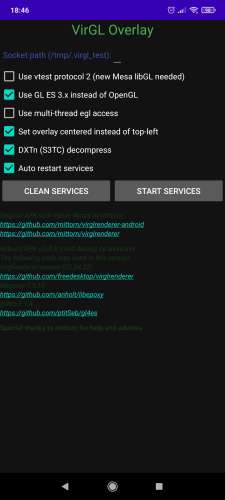
Скачайте с форума 4PDA простой тест DirectX 9 и распакуйте его. Перейдите в ExaGear и запустите Sphere/CubeMap. Если поверх экрана будет отображаться чайник или самолёт с чайником, то VirGL работает. Если появилось окно с ошибкой, то возможно прошлые шаги не были выполнены/выполнены с ошибками
VirGL в китайских obb, apk
В китайских кешах есть возможность установить LibGL с VirGL, а в apk есть интегрированный VirGL Overlay, в данном случае отдельные приложения ставить не нужно, просто настройте также, как и на скриншоте, и дайте разрешение приложению ExaGear "Поверх всех приложений" а из меню "Пуск" по пути: Пуск->WineGL->VirGL(может отличаться) установите LibGL с VirGL.
Дополнительные параметры/версии VirGL
Дополнительные параметры нужно прописать в .desktop файл ярлыка рабочего стола. Если ярлык не создан, создайте его. Прописывать нужно между словами Exec=env и 'WINEPREFIX, например: Exec=env VTEST_WIN=1 WINEPREFIX.
VTEST_SOCK= - параметр, необходимый для запуска VirGL Overlay(устарело, больше не нужно в новых версиях libGL,)
VTEST_WIN=1 - отрисовка оверлея в окне(понижает производительность, необходимо выставить галочку 'Use vtest protocol 2(new Mesa libGL needed))
MESA_GL_VERSION_OVERRIDE=3.3(до 4.6) - повышение версии OpenGL.
VirGL Overlay от DotNetBurst
Ссылки
Первоначальный пост про VirGL от alexvorxx
Источник базовой инструкции по VirGL